यह लेख समझाएगा कि पॉप-अप क्या है “डिस्क ऑफ़लाइन है ” का अर्थ है जब आप डेटा को स्कैन करने या पुनर्प्राप्त करने के लिए मैक के लिए iBoysoft डेटा रिकवरी का उपयोग कर रहे हैं। आप अपने ड्राइव को ऑनलाइन वापस लाने के लिए व्यावहारिक समाधान भी ढूंढ सकते हैं।
सामग्री की तालिका:
- 1. ऑफ़लाइन डिस्क का क्या अर्थ है?
- 2. ड्राइव को ऑफ़लाइन कैसे ठीक करें
ऑफ़लाइन डिस्क का क्या अर्थ है?
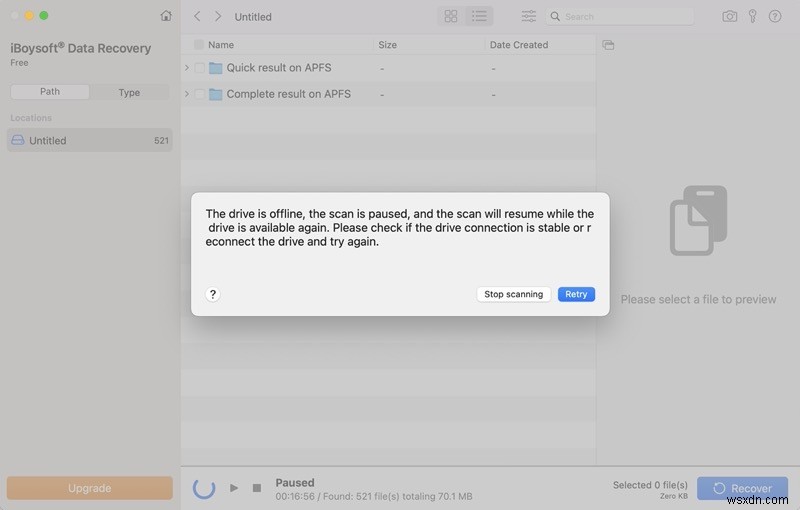
"डिस्क ऑफ़लाइन है "एक त्रुटि संदेश है जो आपको तब मिलता है जब आप मैक के लिए iBoysoft डेटा रिकवरी का उपयोग खोए हुए डेटा के लिए अपने स्टोरेज डिवाइस को स्कैन करने के लिए या डिवाइस से मिली फाइलों को पुनर्प्राप्त करने के लिए कर रहे हैं। इसका मतलब है कि आपका ड्राइव वर्तमान में आपके कंप्यूटर से डिस्कनेक्ट हो गया है और डेटा स्कैन करने के लिए उपलब्ध नहीं है। इसे या इससे फ़ाइलें पुनर्प्राप्त करना।
जब आपकी हार्ड ड्राइव, यूएसबी फ्लैश ड्राइव, एसडी कार्ड, या अन्य स्टोरेज मीडिया ऑफ़लाइन हो जाती है, तो स्कैन को जबरन पूरा नहीं किया जाएगा बल्कि अस्थायी रूप से रोक दिया जाएगा। स्टॉप स्कैनिंग पर क्लिक न करें क्योंकि जैसे ही ड्राइव वापस ऑनलाइन होगी, स्कैन फिर से शुरू हो जाएगा।
यदि पुनर्प्राप्ति के दौरान आपकी डिस्क ऑफ़लाइन हो जाती है, तो आपके पुनर्प्राप्त डेटा की अखंडता के लिए पुनर्प्राप्ति तुरंत रद्द कर दी जाएगी। ड्राइव उपलब्ध होने के बाद फ़ाइलों को फिर से बहाल करने के लिए आपको रिकवर बटन पर क्लिक करना होगा।
इसलिए, जब आपकी डिस्क ऑफ़लाइन होती है, तो आप संदेश को अनदेखा नहीं कर सकते, लेकिन ऑफ़लाइन स्थिति को हटाने के लिए कार्रवाई कर सकते हैं। अन्यथा, मैक के लिए iBoysoft डेटा रिकवरी आपके ड्राइव को स्कैन नहीं कर सकता है और आपके लिए फ़ाइल पुनर्प्राप्ति पूर्ण नहीं कर सकता है।
डिस्क को ऑफ़लाइन कैसे ठीक करें
एक ऑफ़लाइन ड्राइव आमतौर पर एक अस्थिर हार्डवेयर कनेक्शन का परिणाम होता है। यहां एक चेकलिस्ट है।
- डिस्क को USB पोर्ट से पूरी तरह कनेक्ट करें
- अपनी ड्राइव को अनप्लग करें और ड्राइव को अपने Mac से दोबारा जोड़ें
- हार्ड ड्राइव या USB ड्राइव को USB हब या USB डॉक के बिना सीधे अपने Mac से कनेक्ट करने का प्रयास करें
- मेमोरी कार्ड के लिए किसी अन्य USB अडैप्टर, USB हब, USB डॉक या SD कार्ड अडैप्टर/SD कार्ड रीडर का उपयोग करें
- अपने मैक कंप्यूटर पर दूसरे यूएसबी पोर्ट में बदलें
- सुनिश्चित करें कि हार्ड ड्राइव, यूएसबी डॉक, या यूएसबी हब जिसके लिए बाहरी बिजली की आपूर्ति की आवश्यकता होती है, दीवार सॉकेट से पर्याप्त शक्ति प्राप्त करता है
आपकी डिस्क के वापस ऑनलाइन होने के बाद, आप मैक के लिए iBoysoft डेटा रिकवरी को स्कैन करना जारी रखने के लिए पुनः प्रयास करें बटन पर क्लिक कर सकते हैं। यदि डेटा रिकवरी सॉफ़्टवेयर बाधित प्रक्रिया को फिर से शुरू करने में विफल रहता है, तो बस ऐप शुरू करें और डिस्क स्कैनिंग फिर से करें।
यदि समस्या अभी भी बनी रहती है, तो संभवतः आपका ड्राइव हार्डवेयर में विफल हो रहा है। यह अत्यधिक अनुशंसा की जाती है कि आप अपने ड्राइव को iBoysoft DiskGeeker की डिस्क क्लोन सुविधा के साथ तुरंत बैकअप लें और फिर क्लोन कॉपी से डेटा पुनर्प्राप्त करें।
